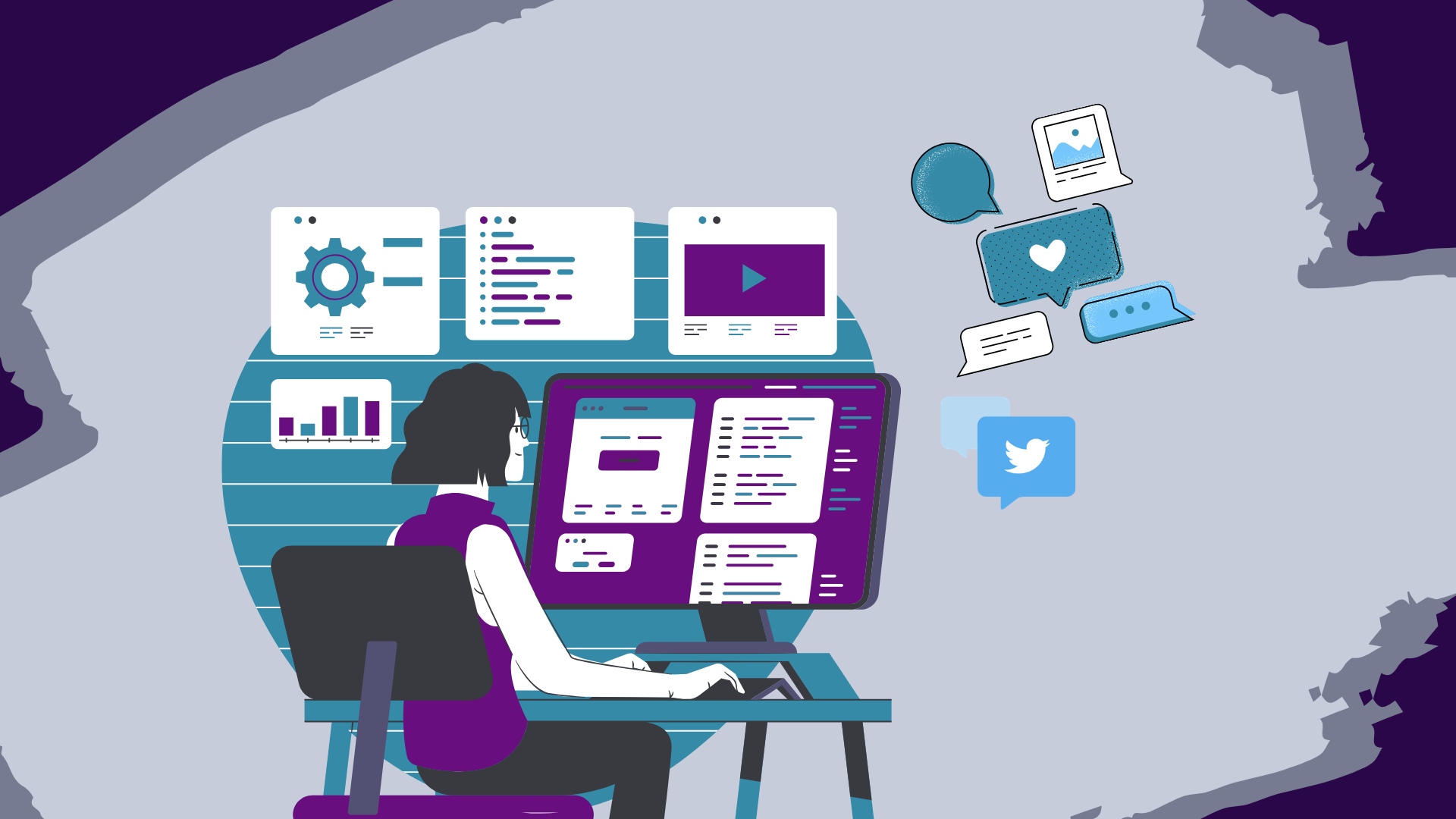Atualmente, vivemos na era do Big Data, ou seja, estamos gerando dados a todo momento, porém, na maioria das vezes, são dados não estruturados, como notícias, e-mails e textos de forma geral. Mineração de textos ou do inglês Text Mining, tem como objetivo, encontrar termos relevantes e estabelecer relacionamento entre eles de acordo com a sua frequência e assim extrair informações de grandes volumes de textos.
Workflow
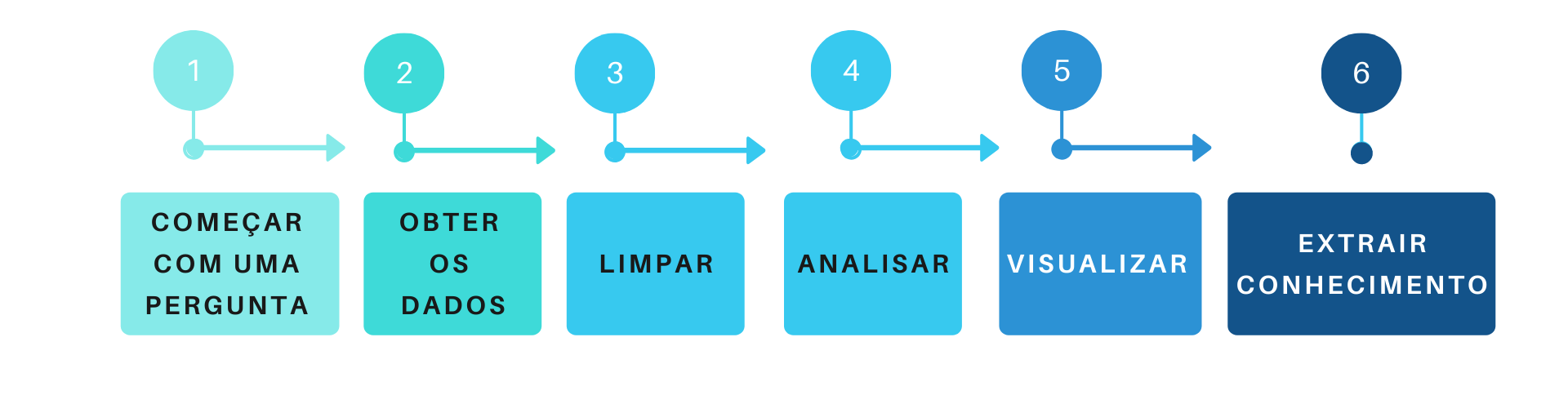
Agora, que sabemos que é possível obter informações, de grandes volumes de textos, vejamos como é o processo de obtenção dessas informações:
Começar com uma pergunta:
Primeiramente, devemos ter um problema que queremos resolver, ou uma pergunta que desejamos responder, como, por exemplo: Qual o pet mais querido no momento?Obter os dados:
Agora, que temos um questionamento, precisamos conseguir os dados que o responda, sendo assim, utilizarei como fonte de dados, o que as pessoas estão conversando no Twitter.Limpar:
E com os nossos dados em mãos, iremos realizar outra etapa do processo, que é a limpeza dos nossos dados, removendo caracteres especiais, como acentos, pontuações, tranformando todas as palavras em uma só estrutura, como, minúsculo e removeremos todas as stopwords, que são palavras irrelevantes para a pergunta que queremos responder.Analisar:
Com os nossos dados prontos, iremos realizar uma das partes mais divertidas, que é analisar os nossos dados, onde poderemos aplicar diversas técnicas e verificar se com o dados que possuímos, responderemos à pergunta que nos motivou a analisar esses dados.Visualizar:
Nessa etapa, poderemos visualizar o resultado da nossa análise e assim gerar diversas opções de gráficos, como, por exemplo, nuvem de palavras.Extrair conhecimento:
E chegamos a última etapa, e se tudo estiver ocorrido bem, durante o processo de análise, teremos transformado os nossos dados em informação e agregando ao nosso entendimento prévio sobre o assunto, como resultado, gerado um conhecimento novo, sobre o fato que estávamos analisando.
Conceitos
Antes, de continuarmos, vamos conhecer alguns conceitos:
- Corpus: Conjuntos de textos.
- Stopwords: Como comentado anteriormente, são palavras que não adicionam sentido ao texto, como palavras de ligação por exemplo e existem listas de stopwords para vários idiomas na internet.
Código exemplo
Chegou o momento mais divertido onde criaremos um projeto básico de text mining, e para isso, utilizaremos a linguagem de programação R e os seguintes pacotes:
- ‘rtweet’ É um pacote, que permitirá que você se conecte ao Twitter, caso você tenha uma conta, onde você poderá realizar buscas, com no máximo 18 mil tweets.
- ‘tm’ O pacote tm de “Text Mining” é um pacote utilizado para trabalharmos com textos.
- ‘wordcloud’ É um pacote que nos permite visualizar de forma rápida, as palavras, utilizando como critério de tamanho, a frequência.
- ‘tydeverse’ É um pacote, que possui uma coleção de pacotes inclusos, para ajudar na manipulação dos dados.
Primeiramente, vamos instalar os pacotes que serão necessários durante o projeto:
# Instalando os pacotes
install.packages("rtweet")
install.packages("tm")
install.packages("wordcloud")
install.packages("tidyverse")E com os pacotes instalados, devemos carregar os mesmos e assim poderemos utilizar as funções desses pacotes.
# Carregando os pacotes
library(tm)
library(rtweet)
library(wordcloud)
library(tidyverse)Precisaremos de dados e vamos coletar esses dados utilizando a API do Twitter, usando a função de busca ‘search_tweets()’, onde poderemos passar a # que queremos buscar ou termo, o número de tweets, onde o número máximo é 18 mil e se queremos ou não os retweets e a linguagem dos tweets, que no nosso caso será em inglês.
# Buscando os tweets com #pets ou #pet
pets_tweets <- search_tweets(
"#pets OR #pet",
n = 18000,
include_rts = FALSE,
lang = "en"
)Visualizando a frequência de tweets utilizando #pets ou #pet, no intervalo de 1 hora:
# Gerando um gráfico com a frequência dos tweets no intervalo de 1 hora
pets_tweets %>%
ts_plot("1 hours") +
ggplot2::theme_minimal() +
ggplot2::theme(plot.title = ggplot2::element_text(face = "bold")) +
ggplot2::labs(
x = NULL,
y = NULL,
title = "Frequência de Pets no Twitter",
subtitle = "Tweets no intervalo de 1 hora",
caption = "\nSource: Dados coletados no Twitter REST API via rteet"
)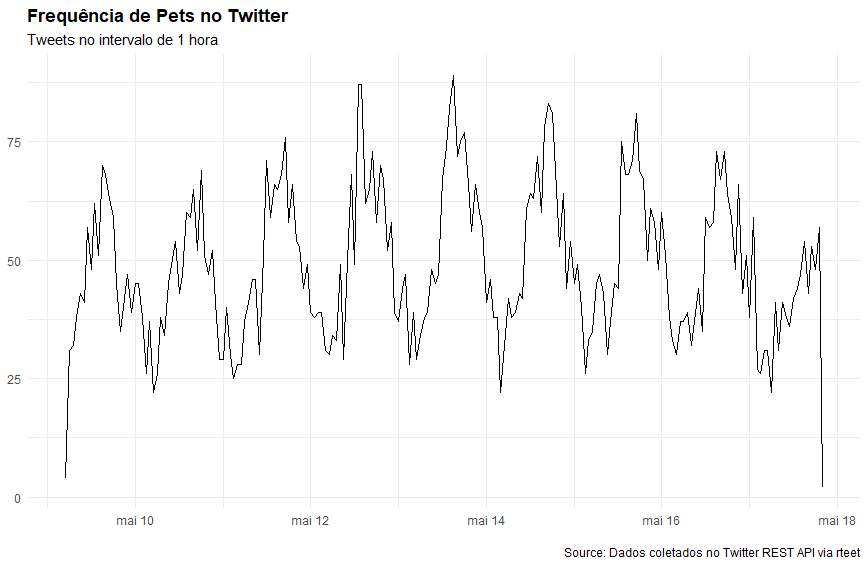
Vamos começar a mineração dos textos e para isso iremos pegar a (coluna) text e atribuir a uma variável.
# Atribuindo os textos a uma variável
pet_text <- pets_tweets %>% pull(text)Tranformando os nossos textos em um corpus, para assim podermos realizar a limpeza utilizando a função tm_map, onde removeremos os caracteres especiais, transformaremos todas as letras para minúsculas, removeremos as pontuações e as stopwords em inglês.
# Transformando os textos em um corpus
pet_corpus <- VCorpus(VectorSource(pet_text))
# Realizando a limpeza dos dados e removendo os termos 'pet' e 'pets',
# pois é óbvio que essas palavras estão na nossa busca e serão as mais frequentes
pet_corpus <-
tm_map(
pet_corpus,
content_transformer(
function(x) iconv(x, from = 'UTF-8', to = 'ASCII//TRANSLIT')
)
) %>%
tm_map(content_transformer(tolower)) %>%
tm_map(removePunctuation) %>%
tm_map(removeWords, stopwords("english")) %>%
tm_map(removeWords, c("pet", "pets"))Após, realizar a limpeza dos nossos textos, chegou o momento de visualizar o resultado em uma nuvem de palavras e iremos utilizar a função brewer.pal, para gerar as cores em hexadecimal, para assim, colorirmos a nossa nuvem.
# Lista de cores em hexadecimal
paleta <- brewer.pal(8, "Dark2")
# Criando uma nuvem de palavras, com no máximo 100 palavras
# onde tenha se repetido ao menos 2 vezes
wordcloud(
pet_corpus,
min.freq = 2,
max.words = 100,
color = paleta
)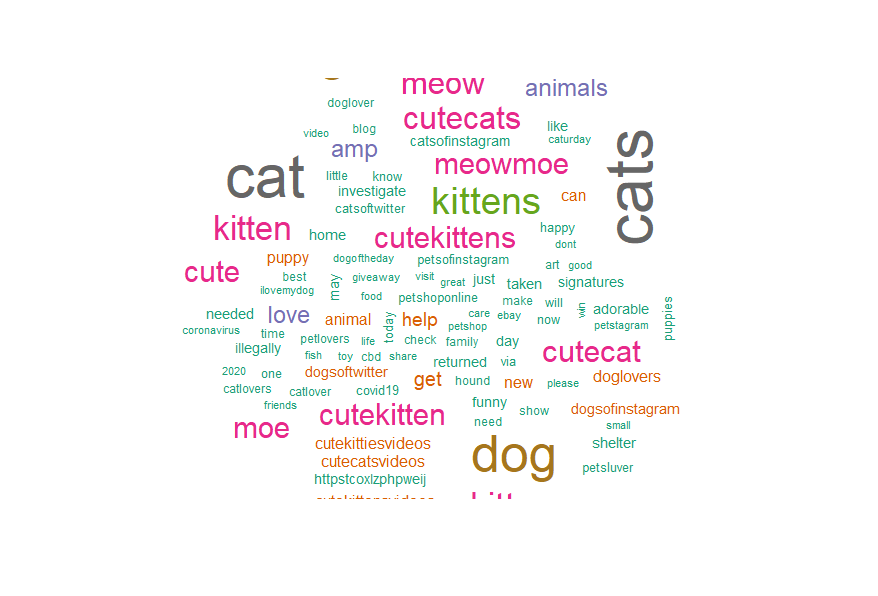
Criando uma matriz de documentos-termos (DocumentTermMatrix), onde posteriormente, removeremos os termos menos frequentes da matriz e somaremos os termos restantes para assim verificar quais são os termos mais utilizados.
# Criando uma matriz de termos
pets_document <- DocumentTermMatrix(pet_corpus)
# Removendo os termos menos frequentes
pets_doc <- removeSparseTerms(pets_document, 0.98)
# Gerando uma matrix ordenada, com o termos mais frequentes
pets_freq <-
pets_doc %>%
as.matrix() %>%
colSums() %>%
sort(decreasing = T)Gerando um dataframe com os termos mais utilizados e visualizando em um gráfico.
# Criando um dataframe com as palavras mais frequentes
df_pets <- data.frame(
word = names(pets_freq),
freq = pets_freq
)
# Gerando um gráfico da frequência
df_pets %>%
subset(freq > 450) %>%
ggplot(aes(x = reorder(word, freq),
y = freq)) +
geom_bar(stat = "identity", fill='#0c6cad', color="#075284") +
theme(axis.text.x = element_text(angle = 45, hjus = 1)) +
ggtitle("Termos relacionados a Pet ou Pets mais frequentes no Twitter") +
labs(y = "Frequência", x = "Termos") +
coord_flip()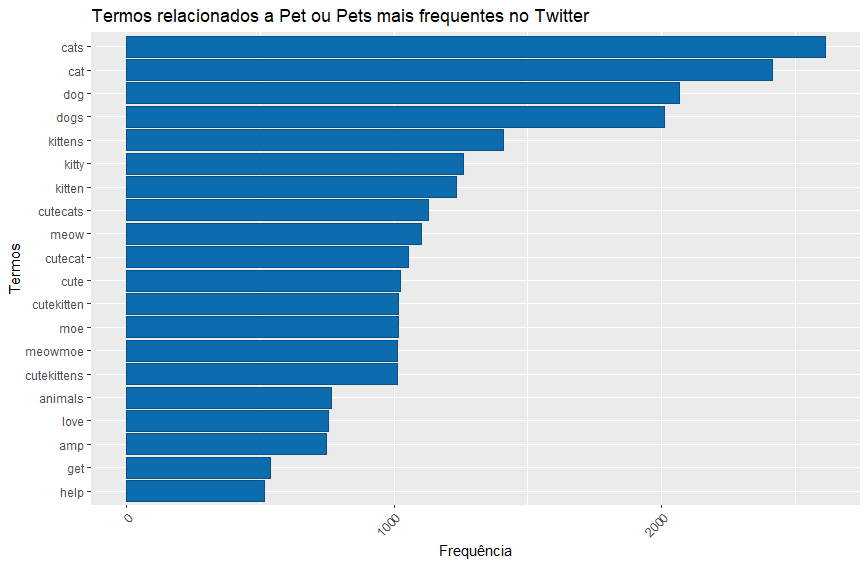
E podemos visualizar o resultado em uma nuvem de palavras, porém utilizaremos outro pacote para gerar a nuvem que é o wordcloud2, pois ele gera uma nuvem de palavras mais bonita que o pacote que utilizamos até o momento, mas antes, temos que instalar o pacote em nosso computador e utilizamos o comando abaixo para realizar a instalação.
# Instalando o pacote 'devtools', caso não o tenha instalado em seu computador
if (!require(devtools)) install.packages("devtools")
# Carregando o pacote 'devtools'
library(devtools)
# Instalando o pacote 'wordcloud2' via github
devtools::install_github("lchiffon/wordcloud2", force = TRUE)
E após, instalarmos, carregaremos o pacote wordcloud2 e passaremos o nosso dataframe com os termos mais frequentes para a função wordcloud2 e teremos como resultado o seguinte gráfico.
# Carregando o pacote 'wordcloud2'
library(wordcloud2)
wordcloud2(data = df_pets)
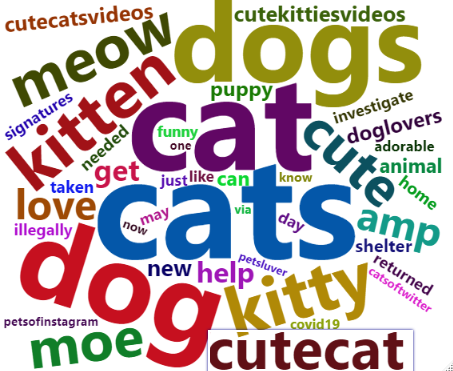
E podemos visualizar como os nossos termos estão relacionados, e para isso produziremos um dendrograma de agrupamento hierárquico, que é um diagrama de árvore.
# Removendo os termos menos frequentes
pets_doc1 <- removeSparseTerms(pets_document, 0.95)
# Dendograma
distancia <- dist(t(pets_doc1), method = "euclidian")
dendograma <- hclust(d = distancia, method = "complete")
plot(dendograma, habg = -1, main = "Dendograma Tweets Pets ou Pet",
xlab = "Distância",
ylab = "Altura")
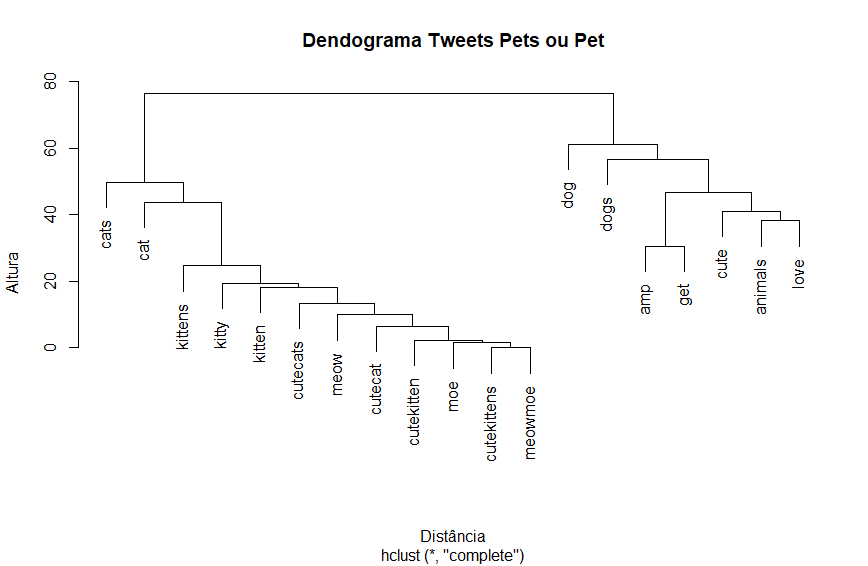
E outra possibilidade que temos ao realizar mineração de textos é classificar os sentimentos dos termos utilizados, no nosso caso não fará muito sentido, pois é óbvio que o sentimento das pessoas em relação aos pets é um sentimento positivo, mas somente para exemplificar a posibilidade, vamos realizar essa análise e para isso utilizaremos o pacote syuzhet.
# Instalando o pacote, caso não o tenha em seu PC.
install.packages("syuzhet")
# Carregando o pacote
library(syuzhet)Agora, que instalamos e carregamos o pacote, realizaremos a análise dos sentimentos dos nossos tweets e para tal análise utilizaremos a função get_nrc_sentiment, onde passaremos como parâmetro, os termos da nossa matriz de documentos-termos. E após, obtermos as emoções dos nossos termos, faremos o calculo da frequência dos sentimentos que utilizaram a #pet ou #pets.
# Obtendo as emoções dos nossos termos
pets_sentimentos <- get_nrc_sentiment(
pets_doc$dimnames$Terms,
language = "english"
)
# Calculando a frequência dos sentimentos
pets_sentimentos_freq <- pets_sentimentos %>%
colSums() %>%
sort(decreasing = T)Com a frequência dos nossos sentimentos calculada, poderemos visualizar o resultado, mas antes, iremos traduzir os sentimentos do inglês para o português e tranformar o resultado em um dataframe para posterirmente gerarmos o gráfico.
# Criando um dataframe com os sentimentos traduzidos, que será utilizado como de-para.
sentimetos_traducao <-
data.frame(
sentiment = c(
"positive",
"negative",
"trust",
"anticipation",
"fear",
"joy",
"sadness",
"surprise",
"anger",
"disgust"
),
sentimentos = c(
"Positivo",
"Negativo",
"Confiança",
"Antecipação",
"Medo",
"Alegria",
"Tristeza",
"Surpresa",
"Raiva",
"Nojo"
)
)
# Tranformando os resultados da frequência em um dataframe
# e juntando ao dataframe de tradução
df_sentimento <-
data.frame(
sentiment = names(pets_sentimentos_freq),
freq = pets_sentimentos_freq
) %>%
left_join(sentimetos_traducao, by = "sentiment") %>%
dplyr::select(-sentiment) %>%
arrange(desc(freq))
# Visualizando a frequência dos sentimentos em relação a #pets
ggplot(data = df_sentimento,
aes(x = reorder(sentimentos, -freq), y = freq)) +
geom_bar(aes(fill=sentimentos), stat = "identity") +
theme(legend.position = "none",
axis.text.x = element_text(angle = 45, hjus = 1)) +
xlab("Sentimentos") +
ylab("Frequência") +
ggtitle("Sentimentos das pessoas em relação aos Pets")
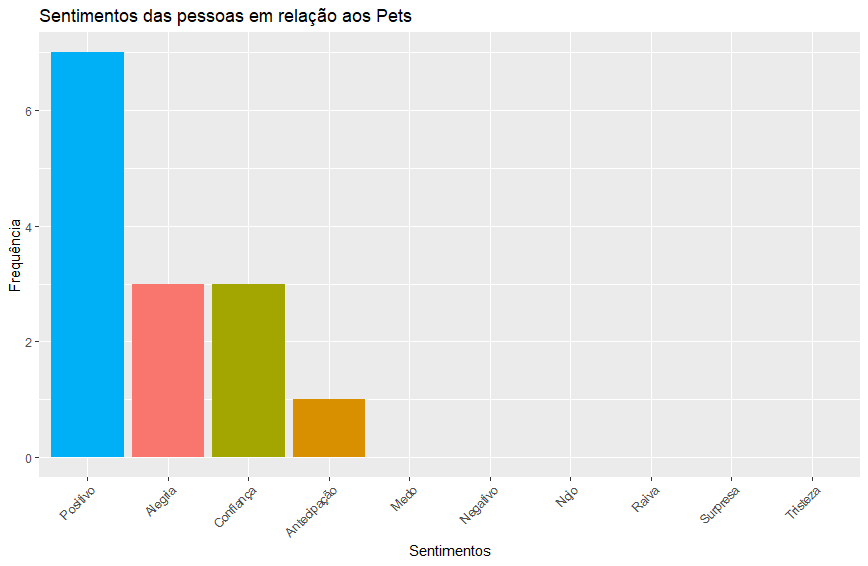
Então é isso, espero que tenha gostado desse post e até a próxima! Bye!